昨天重启了一下电脑(N 天没关过机了),结果重启之后老是跳出来 Windows 安全中心的登录页面,要输入用户名和密码,也不知道是个什么东西,输入了微软的账户也不对,于是搜了一下解决方法,原来是网络验证的用户名和密码,也就是学校上网的特色,使用 IEEE 802.1X 的时候的身份认证,下面一起看一下。
一、问题描述
总是跳出这么个框(忘了截图了,网上找的图):
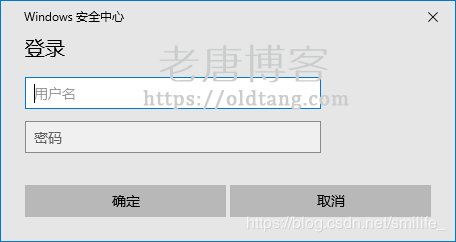
原因是 IEEE 802.1X 认证需要输入密码,但是我其实之前就输过并且保存过了,不知道为什么还会弹出来。总之我们再设置一下即可。
二、解决方法
1、右击任务栏的网络图报表,点击“打开网络和 Internet 设置”;
2、点击打开“网络和共享中心”,如图所示;
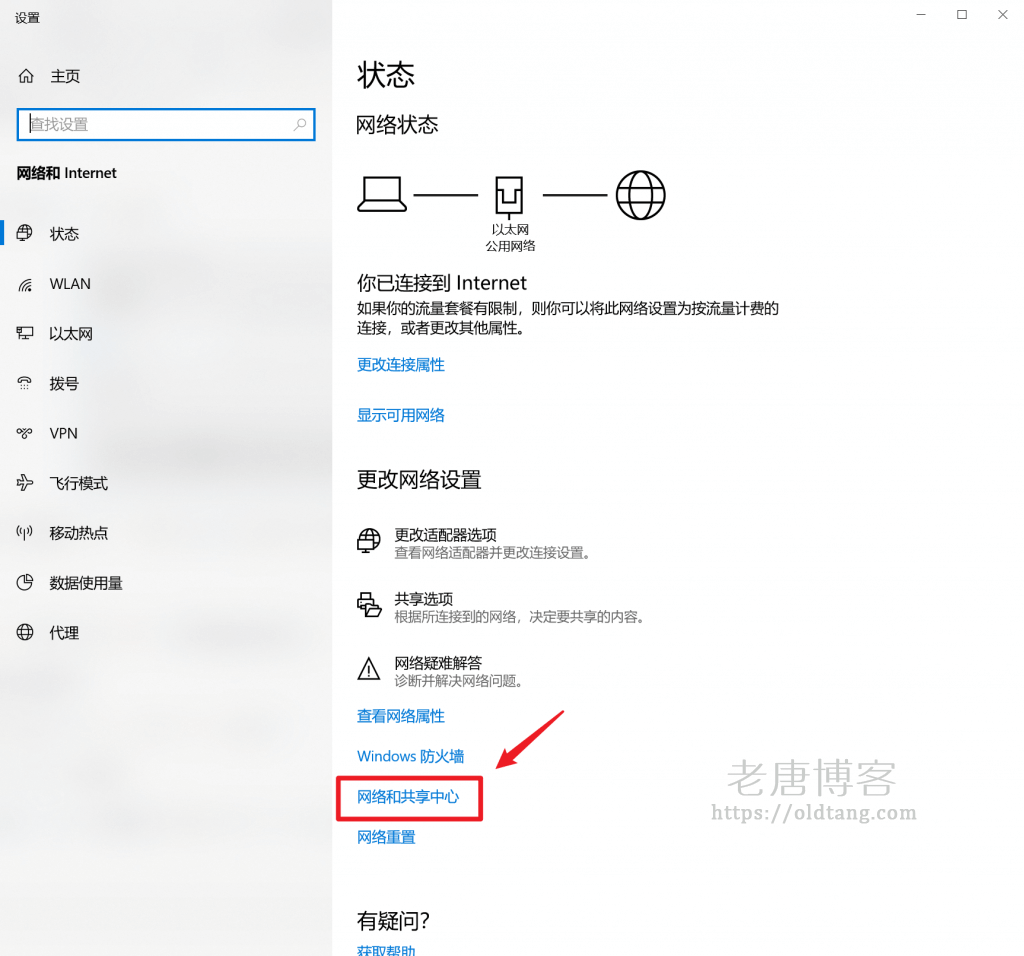
3、点击“更改适配器设置”,然后选择需要认证的网络,比如“以太网”或者“WLAN”,我这里需要 802.1X 认证的是以太网,于是右键点击“以太网”,选择“属性”;
然后点击“身份验证”,再点击“其他设置”,点击“替换凭证”(也可能是保存凭证或者类似提示,反正就是这个位置),然后在弹出框输入上网的账户、密码即可。整个过程如下图所示。
方法二:如果不想要 IEEE 802.1X 身份认证了,直接取消勾选“启用 IEEE 802.1X 身份验证”即可,如下图的备选所示。
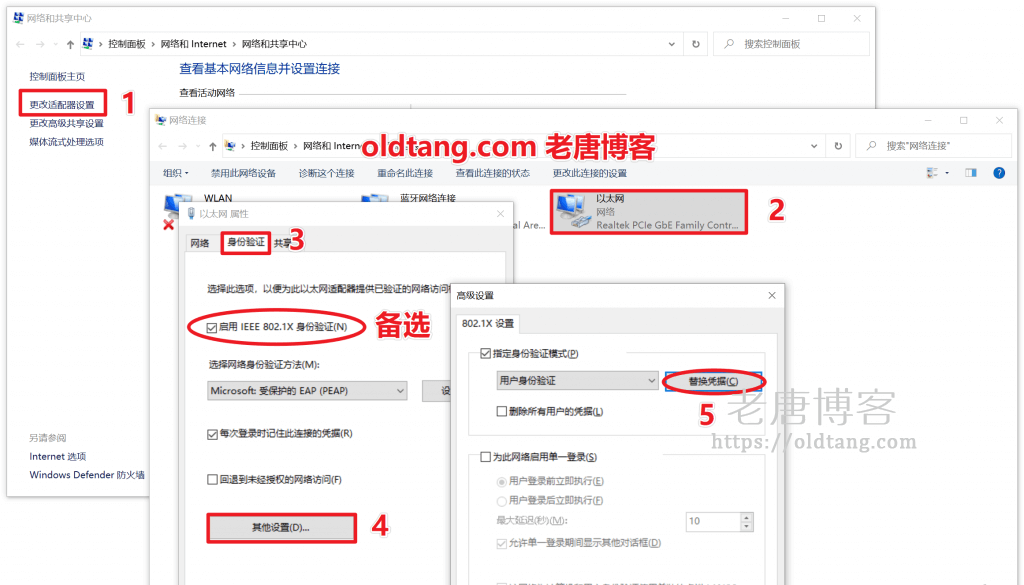
至此,成功解决这个问题。
参考文献:https://blog.csdn.net/smilife_/article/details/89136718